Dis-moi comment tu ranges et je te dirai qui tu es !
Quelle est votre technique de "rangement" pour vos fichiers, photos, messages... sur Windows ou même dans le cloud ?
Jules : je ne range pas vraiment ! Je laisse tout en vrac mais je me sers à fond de la recherche.
Jean : ah non, moi je crée une belle arborescence bien propre, sinon je ne m'y retrouve pas.
Braves gens, sachez que les deux méthodes sont parfaitement cohérentes. Disons que la première est plutôt plébiscitée par la jeune génération et la deuxième par les personnes un peu plus agées.
Pour la méthode du "vrac", les points suivants sont alors importants :
- Bonne mémorisation de "mots‑clés" liés à l'élément que vous serez susceptible de chercher ultérieurement. Nom de l'expéditeur et de l'objet du message s'il s'agit d'un messages, nom du fichier...
- Bonne maîtrise de l'outil de recherche (recherche simple, savoir ajouter des critères supplémentaires...)
Cet article donnera plutôt quelques conseils sur la méthode 2, soit celle d'une bonne arborescence
Comment créer une arborescence bien structurée ?
Validité des conseils et idées qui vont suivre
- Boîte aux lettres (courante ou une archive)
- Profil utilisateur local (lecteur C - dossier DOCUMENTS ou un autre / tout autre lecteur interne)
- Cloud : OneDrive personnel ou OneDrive liée à une adresse professionnelle (dans ce dernier cas donc environnement SharePoint)
- Cloud : Bibliothèque SharePoint
Les bonnes vieilles règles Windows restent d'actualité
- Par défaut les noms sont triés par ordre alphabétique (a-b-c-d-e)
- Par défaut les nombres viennent AVANT les lettres
- Les signes spéciaux comme par exemple le caractère @ passent avant les nombres et donc avant les lettres
- Les majuscules n'ont aucune priorité et se "calent" dans l'ordre alphabétique
Quelques idées
- Pour contrer l'ordre alphabétique par défaut, commencez le nom d'un fichier ou d'un dossier par une lettre que vous aurez choisie.
De nombreux utilisateur gardent l'ordre par défaut mais placent volontairement quelques dossiers en fin de liste en faisant
commencer leur nom par Y ou Z. Voici un exemple chez moi sur mon disque interne additionnel de stockage :
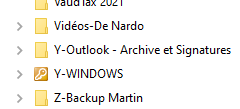
- N'hésitez pas à choisir les nombres comme "clé" de tri. Voici l'arborescence que ma collègue Catherine et moi‑même avons choisie
pour toutes nos bibliothèques SharePoint. Le tri reste alphabétique par défaut mais le contenu de chaque sous‑dossier correspondant à
un environnement ou à un programme en particulier est agencé selon la même "clé" soit des nombres (remarquez que nous avons chaque fois
mis un 01-02-03... pour éviter que 10, 11 ne viennent plus tard perturber notre belle liste) !
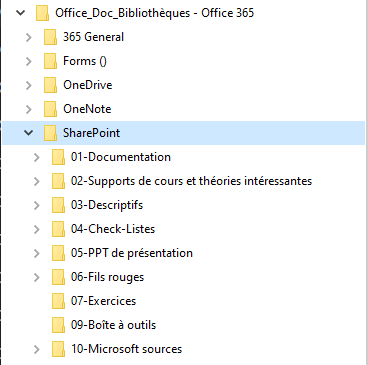
- Vous voulez faire ressortir un dossier dans l'arborescence de votre Explorateur Windows ? Attention uniquement un dossier en local : lecteur C ou tout autre lecteur interne
(dans l'image ci‑dessous mon disque additionnel D) ou aussi une synchro en local d'un dossier ou d'une bibliothèque OneDrive ou SharePoint.
Modifiez donc l'icône qui le précède. Celle‑ci pourra correspondre à son contenu. Comme dans l'exemple ci‑dessous :
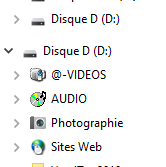
Comment modifier l'icône ?
Clic droit sur l'icône et option PROPRIETES - Onglet PERSONNALISER - Bouton CHANGER D'ICÔNE - Une palette vous est proposée. Faites votre choix. Vous pouvez choisir un fichier extérieur comme un fichier .ico par exemple. Sinon il faudra vous contenter des possibilités offertes par défaut mais elles se sont assez bien étoffées au fil du temps :

Maintenant à votre tour de trouver quelles "clés" utiliser...
Si vous souhaitez en discuter avec moi : Contact (mail ou tel)
Pour plus d'informations Consulter ma page des cours privés
Pour visionner divers tutos bureautiques Aller à la section TUTOS
